win10卸载微软拼音输入法的教程 win10如何更换输入法
更新时间:2024-02-06 11:35:37作者:jiang
Win10操作系统默认安装了微软拼音输入法,但是有些用户可能不习惯使用这款输入法,或者希望尝试其他更适合自己的输入法,如何卸载微软拼音输入法并更换其他输入法呢?本文将为大家提供详细的教程和指导。无论是为了提高输入效率还是满足个性化需求,更换输入法都是一个很实用的操作。接下来让我们一起来了解一下具体的操作步骤吧!
推荐下载:win7专业版免激活
详细教程如下:
1、“win+i”进入设置,在系统设置界面点击“时间和语言”选项。进入下一步。
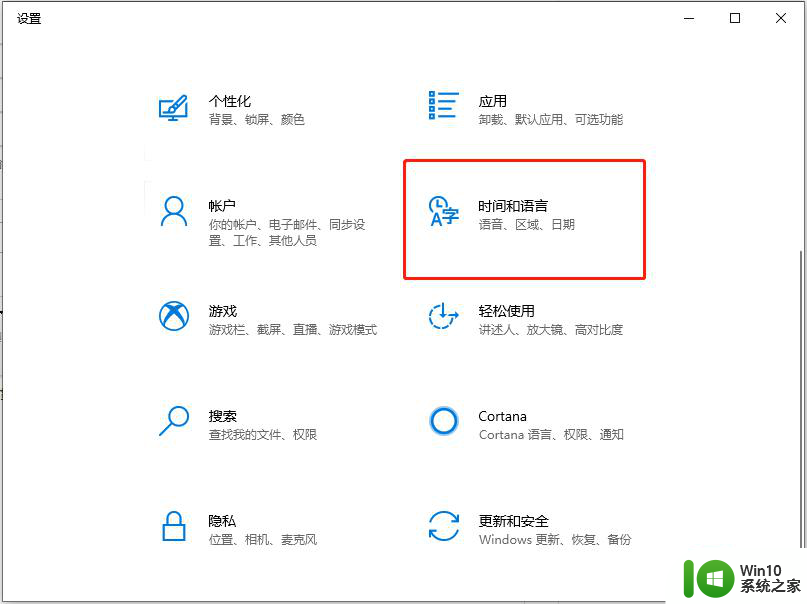
2、在新出现的界面的左侧点击“语言”选项,进入下一步。
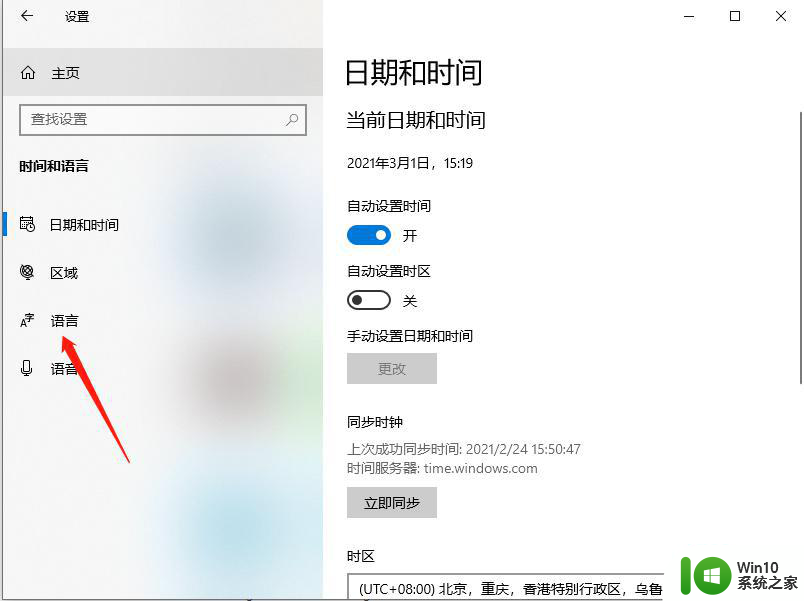
3、然后点击右侧的中文选项,然后在弹出的菜单中点击选项按钮,进入下一步。
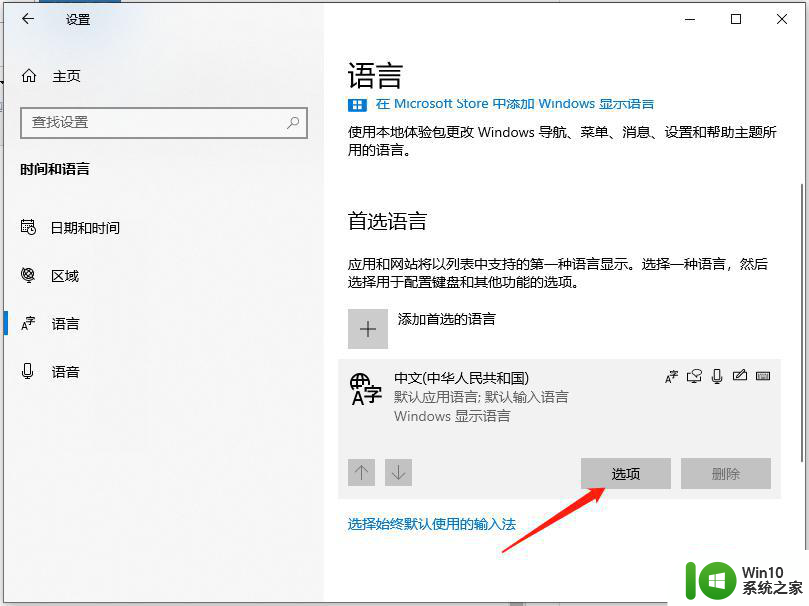
4、在出现的输入法列表中,点击微软拼音选项,然后点击“删除”按钮即可。
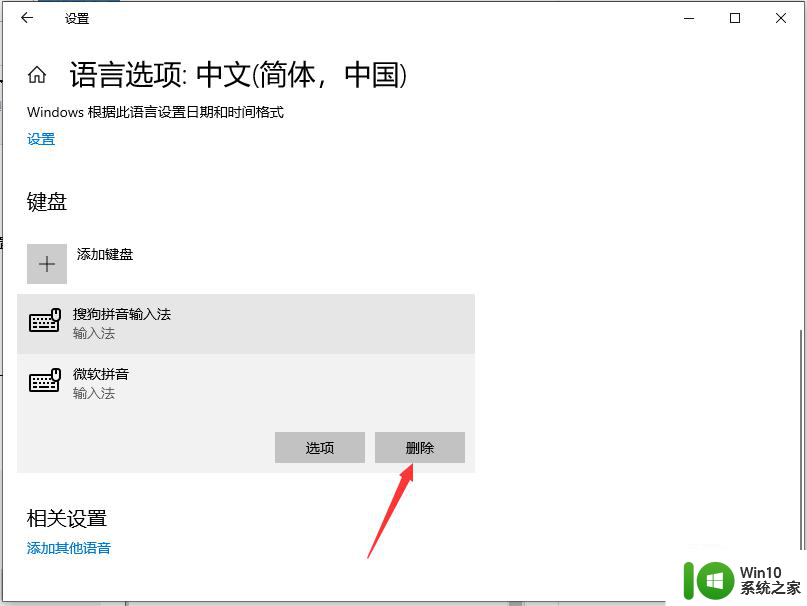
以上就是win10卸载微软拼音输入法的教程的全部内容,还有不清楚的用户就可以参考一下小编的步骤进行操作,希望能够对大家有所帮助。
win10卸载微软拼音输入法的教程 win10如何更换输入法相关教程
- 卸载Win10微软拼音输入法的图文教程 如何安全卸载Win10微软拼音输入法
- win10怎样删除微软拼音输入法 win10如何卸载微软输入法
- win10卸载微软拼音输入法的方法 win10怎么卸载自带输入法
- 删除win10微软拼音输入法的方法 win10微软拼音输入法卸载教程
- win10自带的微软拼音如何卸载 Win10如何删除微软拼音输入法
- Win10微软拼音输入法无法切换全角和半角的解决教程 Win10微软拼音输入法如何切换全角和半角
- win10如何卸载微软拼音输入法 如何彻底删除win10电脑上的微软拼音输入法
- Win10删除微软拼音输入法的方法 Win10如何卸载微软拼音输入法
- win10彻底删除微软拼音输入法怎么删除 win10如何卸载微软拼音输入法
- win10如何把qq输入法卸载 win10怎么卸载qq拼音输入法
- windows10如何删除微软拼音输入法 如何卸载Windows 10中的微软拼音输入法
- Win10微软拼音输入法无法输入中文怎么办 Win10微软拼音输入法输入中文出现乱码怎么解决
- 蜘蛛侠:暗影之网win10无法运行解决方法 蜘蛛侠暗影之网win10闪退解决方法
- win10玩只狼:影逝二度游戏卡顿什么原因 win10玩只狼:影逝二度游戏卡顿的处理方法 win10只狼影逝二度游戏卡顿解决方法
- 《极品飞车13:变速》win10无法启动解决方法 极品飞车13变速win10闪退解决方法
- win10桌面图标设置没有权限访问如何处理 Win10桌面图标权限访问被拒绝怎么办
win10系统教程推荐
- 1 蜘蛛侠:暗影之网win10无法运行解决方法 蜘蛛侠暗影之网win10闪退解决方法
- 2 win10桌面图标设置没有权限访问如何处理 Win10桌面图标权限访问被拒绝怎么办
- 3 win10关闭个人信息收集的最佳方法 如何在win10中关闭个人信息收集
- 4 英雄联盟win10无法初始化图像设备怎么办 英雄联盟win10启动黑屏怎么解决
- 5 win10需要来自system权限才能删除解决方法 Win10删除文件需要管理员权限解决方法
- 6 win10电脑查看激活密码的快捷方法 win10电脑激活密码查看方法
- 7 win10平板模式怎么切换电脑模式快捷键 win10平板模式如何切换至电脑模式
- 8 win10 usb无法识别鼠标无法操作如何修复 Win10 USB接口无法识别鼠标怎么办
- 9 笔记本电脑win10更新后开机黑屏很久才有画面如何修复 win10更新后笔记本电脑开机黑屏怎么办
- 10 电脑w10设备管理器里没有蓝牙怎么办 电脑w10蓝牙设备管理器找不到
win10系统推荐
- 1 萝卜家园ghost win10 32位安装稳定版下载v2023.12
- 2 电脑公司ghost win10 64位专业免激活版v2023.12
- 3 番茄家园ghost win10 32位旗舰破解版v2023.12
- 4 索尼笔记本ghost win10 64位原版正式版v2023.12
- 5 系统之家ghost win10 64位u盘家庭版v2023.12
- 6 电脑公司ghost win10 64位官方破解版v2023.12
- 7 系统之家windows10 64位原版安装版v2023.12
- 8 深度技术ghost win10 64位极速稳定版v2023.12
- 9 雨林木风ghost win10 64位专业旗舰版v2023.12
- 10 电脑公司ghost win10 32位正式装机版v2023.12